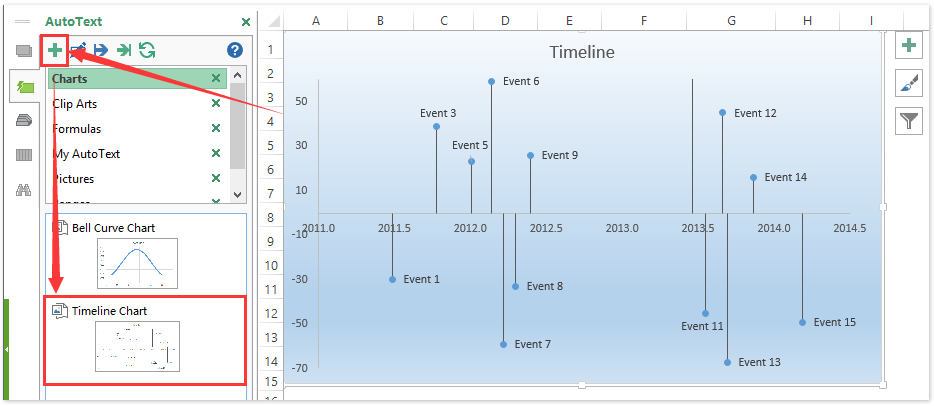Jak vytvořit šablonu grafu časové osy (milníku) v aplikaci Excel?
Pokusili jste se vytvořit graf časové osy nebo milníku, abyste označili milníky nebo důležitý čas projektu? Tento článek vám ukáže podrobné kroky k vytvoření grafu časové osy nebo milníku a uloží jej jako šablonu grafu v aplikaci Excel.
Část 1: Připravte svá data pro vytvoření grafu časové osy
Část 2: Vytvoření grafu časové osy v aplikaci Excel
Část 3: Uložte graf časové osy jako šablonu v aplikaci Excel
Uložte graf jako automatický text a znovu jej použijte jediným kliknutím v aplikaci Excel
Kutools pro Excel Automatický text nástroj může uložit vybraný graf jako položku automatického textu a tento graf můžete kdykoli znovu použít v jakémkoli sešitu pouze jedním kliknutím.
 Část 1: Připravte svá data pro vytvoření grafu časové osy / milníku
Část 1: Připravte svá data pro vytvoření grafu časové osy / milníku
První část vás provede přípravou dat pro vytvoření časové osy / milníku v aplikaci Excel.
Krok 1: Připravte tabulku a zadejte svá původní data, jak ukazuje následující snímek obrazovky:

Krok 2: Přidejte hodnoty výšky pro každou událost ve sloupci E. Raději smíchejte záporná čísla a kladná čísla ve sloupci.
Krok 3: Určete hodnoty os pro každou událost. Do buňky F2 zadejte =A2+(DATE(1900,IF(B2="",1,B2),0)+C2)/365.25a přetažením rukojeti výplně dolů použijte tento vzorec na požadovaný rozsah.

Krok 4: Určete hodnoty štítku pro každou událost. Do buňky G2 zadejte = OFFSET (D2, ROW () - ROW (G2), 0,1,1)a přetažením úchytu Výplň dolů aplikujte tento vzorec na požadovaný rozsah.

Poté získáte tabulku podobnou následující ukázce obrazovky:
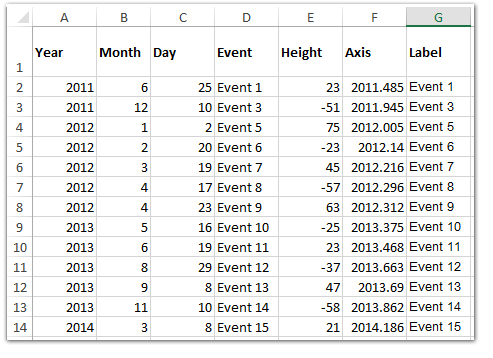
 Část 2: Vytvořte graf časové osy / milníku v aplikaci Excel
Část 2: Vytvořte graf časové osy / milníku v aplikaci Excel
V první části jsme připravili tabulku (viz výše uvedený snímek obrazovky) pro vytváření grafu časové osy / milníku. A tato část vás provede vytvořením grafu časové osy / milníku v aplikaci Excel.
Krok 1: Nevybírejte žádný obsah v tabulce a klikněte na Vložit > Rozptyl (nebo jánsert Scatter (X, Y) nebo Bubble Chart tlačítko v aplikaci Excel 2013)> Rozptyl. Viz snímek obrazovky níže:

Krok 2: Klikněte pravým tlačítkem na prázdný graf a vyberte ikonu Vyberte možnost Data z nabídky pravého tlačítka myši.

Krok 3: V úvodním dialogovém okně Vybrat zdroj dat klikněte na přidat knoflík. V dialogovém okně Upravit sérii pak
(1) V Název série do pole zadejte název této série, například Timeline;
(2) Upřesněte Rozsah F2: F14 ve sloupci Osa jako hodnoty X v Hodnoty řady X. krabice;
(3) Upřesněte Rozsah E2: E14 ve sloupci Výška jako hodnoty Y v Hodnoty řady Y. krabice;
(4) Klikněte na obě možnosti OK tlačítka zavřete dvě dialogová okna.

Krok 4: Přidejte chybové pruhy pro bodový graf:
- V aplikaci Excel 2013 vyberte bodový graf a klikněte na Design > Přidat prvek grafu > Chybové pruhy > Další možnosti pruhů chyb;
- V aplikaci Excel 2007 a 2010 vyberte bodový chat a klikněte na ikonu Nákres > Chybové pruhy > Další možnosti pruhů chyb.
Krok 5: V nadcházejícím dialogovém okně / panelu Formát chybových pruhů klikněte na Vertikální chybová lišta kartu a zkontrolujte Minus volba, Bez čepice možnost a Procento možnost a upřesněte 100% v poli procento. Poté zavřete dialogové okno nebo podokno.
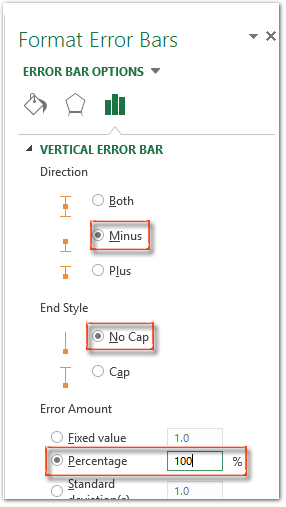

Krok 6: Přejděte na bodový graf, klikněte na libovolnou vodorovnou čáru v horní části chybových pruhů a stiskněte Vymazat klíč.
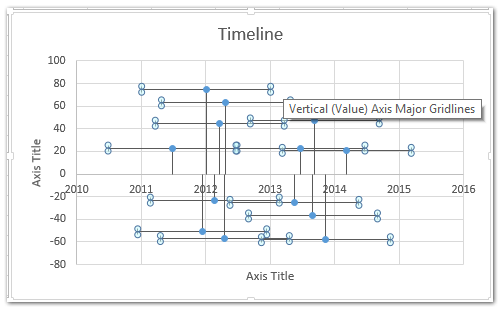
Krok 7: Klikněte pravým tlačítkem na libovolný datový bod a vyberte ikonu Přidejte datové štítky z nabídky pravého tlačítka myši.
Dále dvakrát klikněte na jeden datový štítek a do řádku vzorců zadejte =, vyberte odpovídající štítek ve sloupci Štítek a stiskněte vstoupit klíč. A opakujte tento krok a změňte popisek každého datového bodu jeden po druhém.

Krok 8: Dvakrát klikněte na jeden datový bod, klikněte pravým tlačítkem a vyberte ikonu Formátovat datový bod z nabídky pravého tlačítka myši.

Krok 9: Přidejte obrázek nebo fotografii pro vybraný datový bod:
- V podokně Formát datových bodů aplikace Excel 2013 klikněte na Fill & Linkarta e> Fix > Možnosti značky > Vestavěný, poté klepněte na tlačítko Styl pole a z rozevíracího seznamu určete ikonu obrázku;
- V dialogovém okně Formát datového bodu aplikace Excel 2010/2007 klikněte na Možnosti značky karta> Vestavěný, poté klepněte na tlačítko Styl a v rozevíracím seznamu určete ikonu obrázku.
Excel 2013 a vyšší verze:


Krok 10: V úvodním dialogovém okně Vložit obrázek vyhledejte obrázek nebo fotografii, které přidáte pro vybraný datový bod, a klikněte na ikonu Vložit .
Poznámky:
(1) Po vložení do grafu nemůžeme upravit velikost obrázku, proto musíme před krokem 9 připravit obrázky ve správné velikosti.
(2) Můžeme také vložit obrázek tímto způsobem: vyberte bodový graf, klepněte na Vložit > Obrázek a najít odpovídající obrázek a poté změnit velikost a přesunout tento obrázek v grafu.
Krok 11: Opakujte krok 8 - krok 10 a postupně přidávejte obrázky pro každý datový bod a poté zavřete dialogové okno / podokno Formátovat datový bod.
 Část 3: Uložte graf časové osy / milníku jako šablonu v aplikaci Excel
Část 3: Uložte graf časové osy / milníku jako šablonu v aplikaci Excel
Tato část vám ukáže, jak snadno uložit graf časové osy jako šablonu grafu v aplikaci Excel.
Krok 1: Uložte graf časové osy / milníku jako šablonu grafu:
- V aplikaci Excel 2013 klikněte pravým tlačítkem na graf časové osy a vyberte ikonu Uložit jako šablonu z nabídky pravého tlačítka myši.
- V aplikaci Excel 2007 a 2010 aktivujte Nástroje grafu kliknutím na graf na časové ose a poté klikněte na ikonu Design > Uložit jako šablonu.
Krok 2: V rozbalovacím dialogovém okně Uložit šablonu grafu zadejte název šablony do pole Název souboru a klepněte na tlačítko Uložit .

 Související články:
Související články:
Jak vytvořit šablonu jen pro čtení v aplikaci Excel?
Jak chránit / uzamknout šablonu aplikace Excel přepsanou heslem?
Jak najít a změnit výchozí umístění pro uložení šablon aplikace Excel?
Nejlepší nástroje pro produktivitu v kanceláři
Rozšiřte své dovednosti Excel pomocí Kutools pro Excel a zažijte efektivitu jako nikdy předtím. Kutools for Excel nabízí více než 300 pokročilých funkcí pro zvýšení produktivity a úsporu času. Kliknutím sem získáte funkci, kterou nejvíce potřebujete...

Office Tab přináší do Office rozhraní s kartami a usnadňuje vám práci
- Povolte úpravy a čtení na kartách ve Wordu, Excelu, PowerPointu, Publisher, Access, Visio a Project.
- Otevřete a vytvořte více dokumentů na nových kartách ve stejném okně, nikoli v nových oknech.
- Zvyšuje vaši produktivitu o 50%a snižuje stovky kliknutí myší každý den!